Calcular rápidamente los días, horas y minutos entre dos fechas y horas en Excel
Kutools para Excel
Potencia Excel con más de 300
Funciones poderosas
Para calcular la diferencia en días, horas y minutos entre dos fechas y horas, normalmente, necesitas aplicar una fórmula para obtener el resultado. Puede ser difícil recordar muchas fórmulas para cálculos. En este caso, Kutools para Excel’ Asistente de fórmulas recopila muchas fórmulas comúnmente utilizadas para nosotros. Con su opción Días, horas y minutos entre dos fechas, puedes obtener rápidamente el resultado sin necesidad de recordar ninguna fórmula.
Calcular los días, horas y minutos entre dos fechas y horas en Excel
Calcular los días, horas y minutos entre dos fechas y horas en Excel
Para usar Kutools para Excel para calcular los días, horas y minutos entre dos fechas y horas, sigue los siguientes pasos:
1. Haz clic en una celda donde deseas colocar el resultado calculado, y luego, haz clic en Kutools > Asistente de fórmulas > Asistente de fórmulas, ver captura de pantalla:

2. En el cuadro de diálogo Asistente de fórmulas, realiza las siguientes operaciones:
- En la lista desplegable Tipo de fórmula, selecciona la opción Fecha;
- Luego, selecciona la opción Días, horas y minutos entre dos fechas en el cuadro de lista Selecciona una fórmula;
- En el cuadro de entrada Argumentos a la derecha, selecciona las celdas de fecha de inicio y fecha de fin que deseas usar para calcular.

3. Después de finalizar la configuración, haz clic en el botón Aceptar, y obtendrás el primer resultado calculado. Luego, solo necesitas arrastrar el controlador de relleno hacia abajo a las celdas donde deseas aplicar esta fórmula, y obtendrás el siguiente resultado según sea necesario:

Notas:
1. También puedes ir a buscar esta fórmula haciendo clic en Kutools > Asistente de fórmulas > Fecha y hora > Días, horas y minutos entre dos fechas, ver captura de pantalla:

2. Para encontrar la fórmula exacta rápidamente, también puedes marcar la casilla Filtro, y luego escribir la palabra clave que necesitas en el cuadro de diálogo Asistente de fórmulas.
3. ![]() :Comparte esta función con tus amigos o en redes sociales botón: Si te gusta esta función y quieres compartirla con tus amigos u otras redes sociales, haz clic en este botón en el Asistente de fórmulas cuadro de diálogo. Ver captura de pantalla:
:Comparte esta función con tus amigos o en redes sociales botón: Si te gusta esta función y quieres compartirla con tus amigos u otras redes sociales, haz clic en este botón en el Asistente de fórmulas cuadro de diálogo. Ver captura de pantalla:
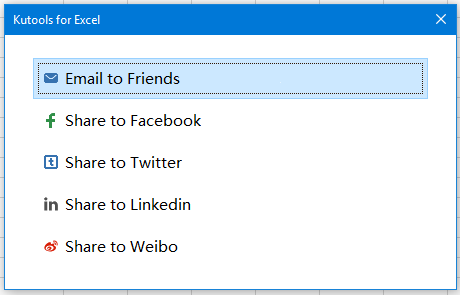
Demostración: Calcular los días, horas y minutos entre dos fechas y horas en Excel
Herramientas de Productividad Recomendadas
Office Tab: Usa pestañas útiles en Microsoft Office, igual que en Chrome, Firefox y el nuevo navegador Edge. Cambia fácilmente entre documentos con pestañas — olvídate de ventanas desordenadas. Conoce más...
Kutools para Outlook: Kutools para Outlook ofrece más de 100 funciones poderosas para Microsoft Outlook 2010–2024 (y versiones posteriores), así como para Microsoft 365, ayudándote a simplificar la gestión de correos electrónicos y aumentar la productividad. Conoce más...
Kutools para Excel
Kutools para Excel ofrece más de 300 funciones avanzadas para agilizar tu trabajo en Excel 2010 – 2024 y Microsoft 365. La función mencionada es solo una de las muchas herramientas que ahorran tiempo incluidas.

